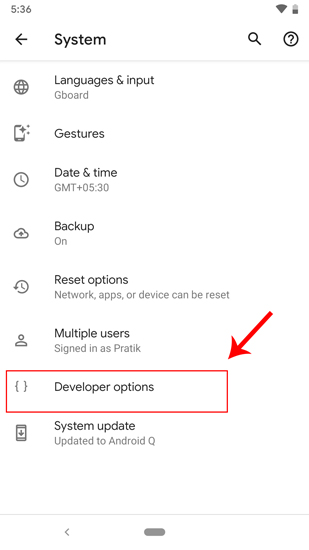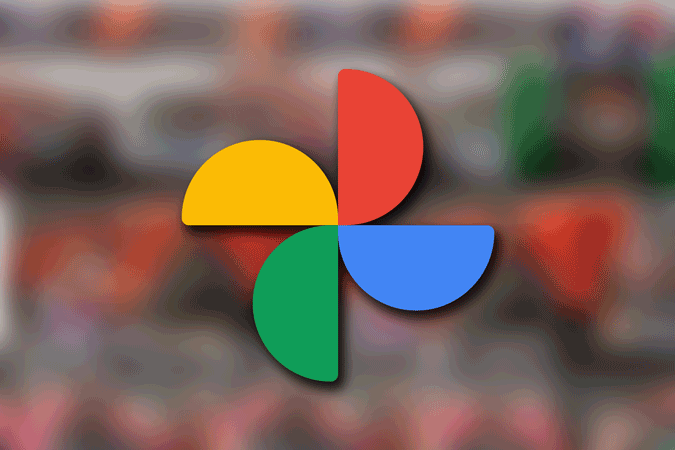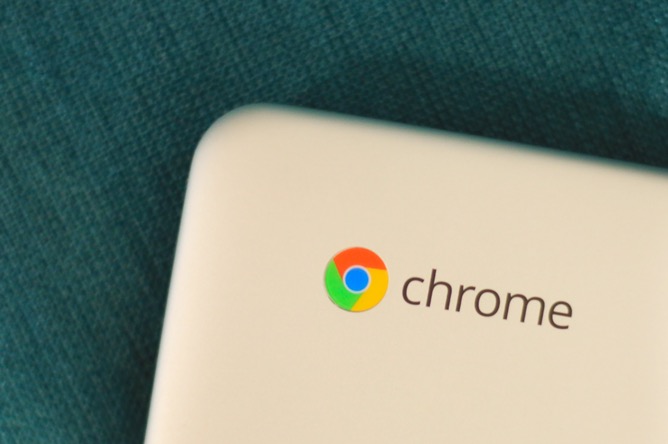Как сделать запись экрана в Android 10
Нет недостатка в приложениях для записи экрана для Android, но в следующей версии Android, то есть Android Q, вы можете записывать изображение с экрана изначально.
Итак, Google запустил свою бета-версию Android Q 13 марта 2019 года. Если вы зарегистрированы в программе Android Beta, вы можете получить ее через OTA-обновление. И если вы не похожи на меня, что ж, вы всегда можете загрузить и прошить его на свой Pixel. На первый взгляд, изменений не так много, а пользовательский интерфейс очень похож на Android 9. Но это бета-версия, и впереди все будет лучше. У нас есть подробная статья о том, что нового в бета-версии Android Q. В этой статье давайте посмотрим, как изначально отображать запись в Android Q.
Как сделать экранную запись в Android Q
Теперь встроенная запись экрана – это функция, которая в настоящее время проходит тестирование и по умолчанию отключена. Но все же вы можете включить его и записывать экран прямо в Android Q.
- Сначала перейдите в Системные настройки. Для этого откройте панель уведомлений и щелкните значок шестеренки. Кроме того, вы также можете перейти на панель приложений и щелкнуть значок шестеренки, чтобы открыть настройки системы.
Программы для Windows, мобильные приложения, игры - ВСЁ БЕСПЛАТНО, в нашем закрытом телеграмм канале - Подписывайтесь:)
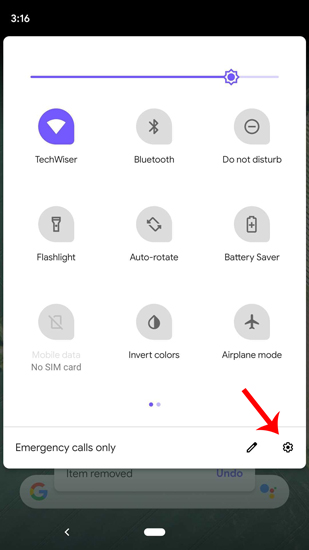
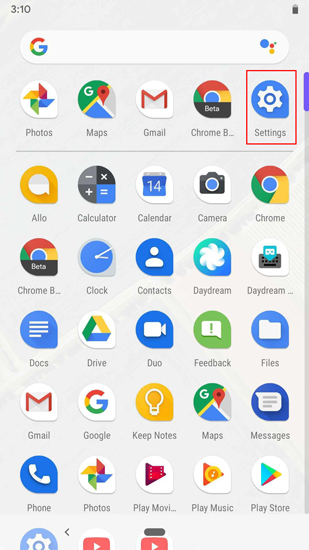
- Теперь нам нужно активировать параметры разработчика. Для этого перейдите в раздел «О телефоне».
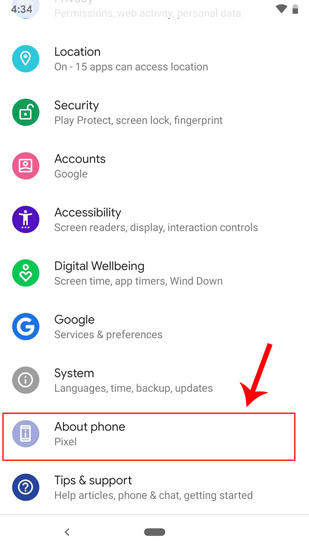
- В разделе «О телефоне» нажмите «Номер сборки» 5 раз, чтобы включить параметры разработчика. Вы получите всплывающую подсказку с надписью «Теперь вы разработчик».
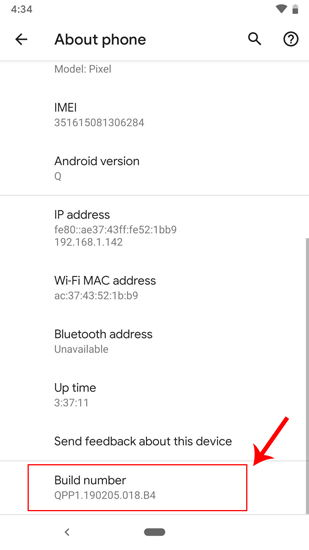
- Теперь, когда у вас включены параметры разработчика, вы можете получить к нему доступ в разделе «Параметры системы». Перейдите в «Системные» параметры чуть выше раздела «О телефоне».
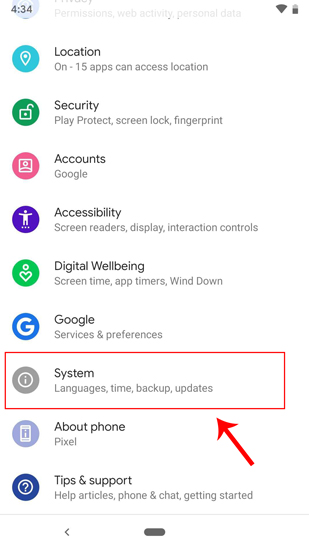
- В разделе «Параметры системы» нажмите «Дополнительно», чтобы включить несколько параметров.
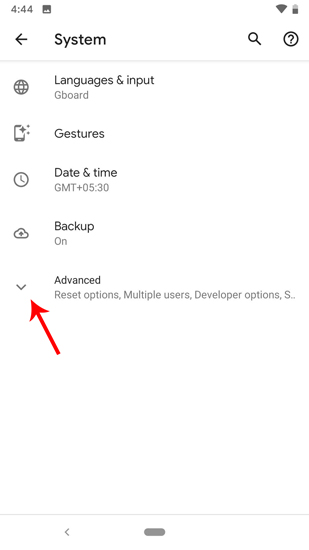
- Как только вы получите расширенный список дополнительных параметров. Посмотрите внизу списка, вы найдете «Параметры разработчика». Нажмите на него, чтобы перейти в меню параметров разработчика.

В меню «Параметры разработчика» перейдите в раздел «Отладка». Под этим у вас будет опция под названием «Флаги функций».
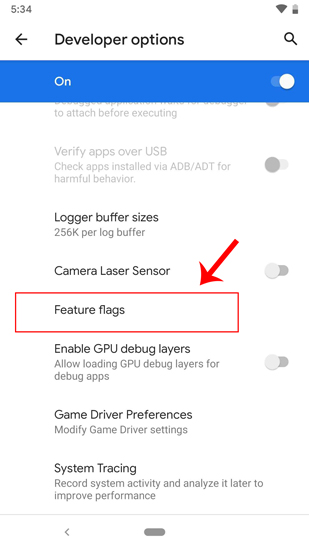
- Когда вы перейдете к параметрам Feature Flag, вы увидите список переменных. Перейдите в «settings_screenrecord_long_press» и включите его. Сейчас это тестовая функция, и в ней могут быть ошибки. Итак, вы можете ожидать случайных сбоев. К счастью, я ни с чем не сталкивался.
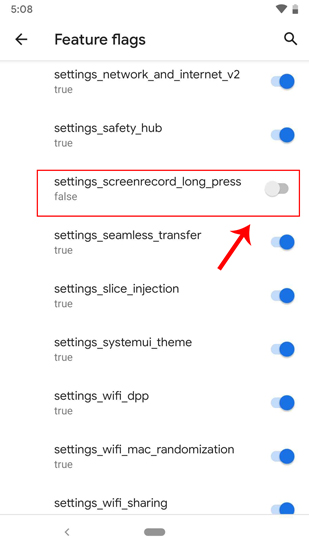
- После того, как вы включили запись экрана, вы можете записать свой экран изначально. Для этого нажмите и удерживайте кнопку питания, пока не увидите всплывающее меню.
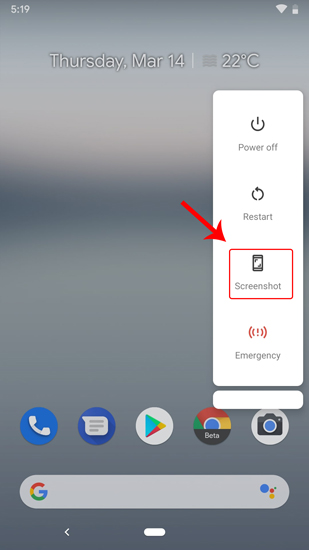
- В плавающем меню нажмите и удерживайте параметр снимка экрана, пока на экране не появится всплывающее окно. Теперь вы можете выбрать, хотите ли вы «Записать закадровый голос» или «Показать касания». Когда вы нажмете кнопку «Начать запись», вы почувствуете долгую вибрацию телефона, указывающую на то, что запись экрана началась.

- Чтобы остановить запись экрана, вы можете потянуть вниз панель уведомлений и нажать «Стоп». Запись будет автоматически сохранена в галерее.
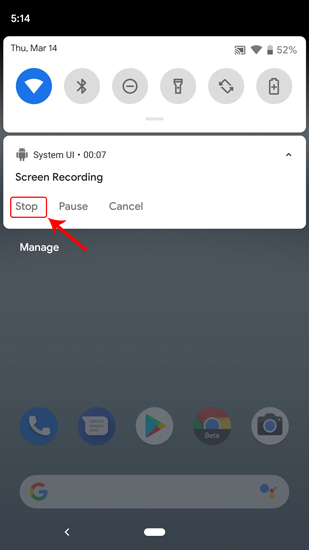
Вы также можете приостановить запись или даже отменить ее. Есть возможность сделать это, помимо кнопки Стоп.
Заключительные слова
Ознакомьтесь с другими нашими статьями о том, как изменить форму значка и текстовый шрифт в Android Q, Как установить экстренную информацию и контакт на Android Q и Как напрямую поделиться Wi-Fi на Android Q.
Если у вас есть какие-либо вопросы относительно Android Q или Как установить Android Q на свой Pixel, дайте мне знать в комментариях ниже. Я постараюсь ответить на эти вопросы.
Также читайте: Как включить темный режим в Android Q
Программы для Windows, мобильные приложения, игры - ВСЁ БЕСПЛАТНО, в нашем закрытом телеграмм канале - Подписывайтесь:)